Når du åbner et fast chatrum i Lync, bliver du mødt med billeder af de andre deltagere. Billedoverskriften øverst i chatrumvinduet giver dig et hurtigt overblik over alle, der har chatrummet åbent, eller som følger rummet og i øjeblikket er logget på Lync.
Hvis du vil se navnet på en deltager, skal du blot pege på personens billede. Dette viser den øverste del at personens visitkort. Hvis du vil se navnene på alle deltagerne, skal du åbne deltagerlisten enten kortvarigt ved at lade den flyde oven på chatområdet eller ved at fastgøre den til chatområdet. Når du åbner den kortvarigt, vises alle deltagere på deltagerlisten.
Forskellen på billedoverskriften og deltagerlisten er, at overskriften kun viser billeder, og listen kun viser navne. Men du kan åbne et visitkort fra dem begge og få vist hver persons tilstedeværelsesstatus ved blot at holde markøren over et navn eller billede.
Fra et visitkort kan du starte en samtale med en person ved hjælp af chat, lyd, video eller mail. Du kan også få oplysninger om en person, herunder vedkommendes kontorplacering, aktuelle placering, telefonnumre og chefs navn. Du kan få mere at vide om visitkortet under Om visitkortet.
Brug af billedoverskriften i et chatrum
Som standard vises billedoverskriften øverst i chatvinduet. Brug den til at få oplysninger om eller kommunikere direkte med en deltager.
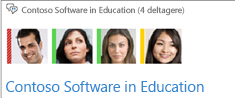
-
Peg på en deltagers billede i hovedvinduet Lync . Så vises den øverste del af vedkommendes visitkort.
-
Gør et af følgende:
-
Hvis du vil starte en én til én-samtale, skal du klikke på det relevante ikon. (Her, som andre steder i Lync, kan du også bare dobbeltklikke på en persons billede for at starte en chatsamtale).
-
Hvis du vil se detaljer om personen, skal du klikke på pil ned i overskriften på visitkortet for at udvide kortet.
-
Brug af deltagerlisten i et chatrum
Deltagerlisten er som standard skjult. Men du kan åbne den eller fastgøre den til chatområdet for at holde den tilgængelig og derefter interagere med deltagerne som beskrevet tidligere. Gør et af følgende i chatrumvinduet:
-
Hvis du vil åbne listen kortvarigt for at se antal deltagere, skal du pege på ikonet Se deltagere

-
Hvis du vil fastgøre listen til chatområdet, skal du klikke på ikonet Se deltagere.










